Registrasi di Google Play Developer Console
Pertama-tama kamu harus membuat akun di Google Play Developer Console, caranya adalah sebagai berikut:- Masuk ke halaman web ini play.google.com/apps/publish
- Kamu akan diminta untuk login menggunakan akun Google kamu, jika belum memilikinya maka harus mendaftar terlebih dahulu.
- Kamu akan masuk ke bagian “Accept Developer Agreement”. Centang boks
persetujuan perjanjian setelah kamu membaca detail perjanjiannya.
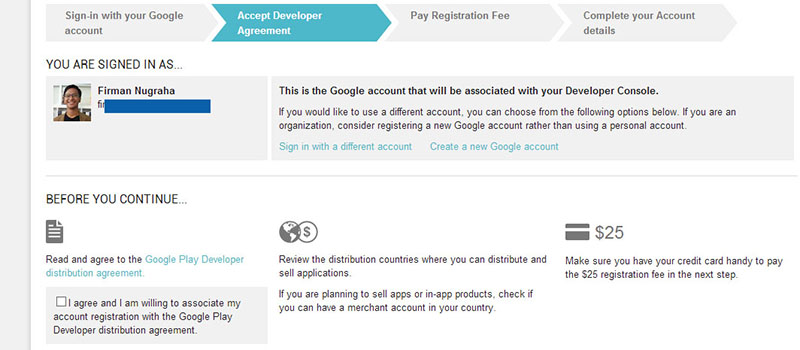
- Setelahnya kamu akan diminta mengisi detail kartu kredit untuk membayar biaya registrasi sebesar $25 (sekitar Rp. 260.000). Biaya registrasi ini hanya perlu dibayar sekali saja.
- Setelah detail kartu kredit terverifikasi dan pembayaran sudah dilakukan, kamu akan diminta untuk melengkapi detail akun kamu.
Registrasi Akun Merchant Google Wallet
Registrasi di Google Play Developer Console saja sebetulnya belum cukup karena kamu hanya akan dapat merilis aplikasi gratis di Google Play. Agar kamu dapat merilis aplikasi berbayar dan menggunakan fitur in-app billing dari Google dalam aplikasi kamu, kamu harus membuat akun merchant Google Wallet melalui Google Play Developer Console.Pembuatan akun merchant Google Wallet tidak dikenakan biaya dan proses registrasinya cepat. Berikut adalah langkah-langkahnya:
- Klik tautan “Set up a merchant account now” di menu “Settings” > “Account details” di Google Play Developer Console kamu.
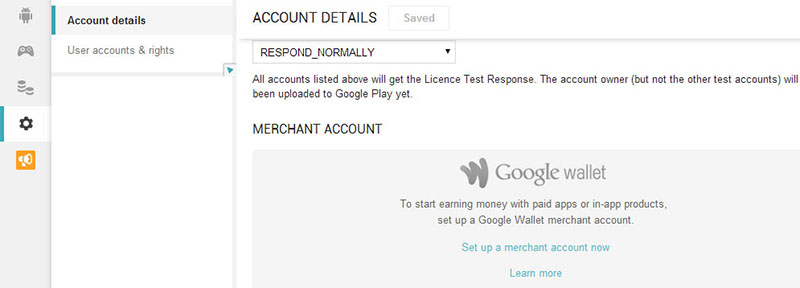
- Isi detail data kamu untuk registrasi akun merchant Google Wallet. Seharusnya sebagian besar data yang diminta sudah terisi secara otomatis.
- Registrasikan data kamu dan selanjutnya akun merchant Google Wallet kamu akan aktif.
Merilis Aplikasi Android di Google Play
Setelah kita menyelesaikan semua proses registrasi, saatnya mencoba untuk merilis aplikasi Android yang kita buat ke Google Play. Sepengalaman saya, Google Play cukup cepat dalam merilis aplikasi baru dan sering hanya membutuhkan waktu beberapa jam saja.Untuk merilis aplikasi Android di Google Play, langkah-langkahnya adalah sebagai berikut:
- Klik tombol “Publish an Android App on Google Play” di halaman utama Google Play Developer Console.
- Pilih “Default language” yang diinginkan beserta judul aplikasinya. Jika aplikasinya berbahasa Indonesia, pilih saja bahasa Indonesia untuk “Default language”.
- Klik tombol “Upload APK” dan lalu unggah file APK dari aplikasi kamu.
- Setelah sukses mengunggah file APK, sekarang masuk ke bagian “Store Listing” di detail aplikasi kamu untuk memasukkan informasi-informasi tentang aplikasi kamu.
- Sekarang tinggal mengeset apakah aplikasinya berbayar atau gratis dan di negara mana saja aplikasinya dapat diunduh. Perlu dicatat jika aplikasinya diset gratis, maka tidak dapat dirubah ke berbayar.
- Setelah bagian “APK”, “Store Listing”, dan “Pricing &
Distribution” sudah tercentang hijau maka aplikasi kamu sudah bisa
dirilis. Jika salah satu dari ketiga bagian tersebut masih tercentang
abu-abu, cek bagian tersebut untuk mencari data apa yang kurang.
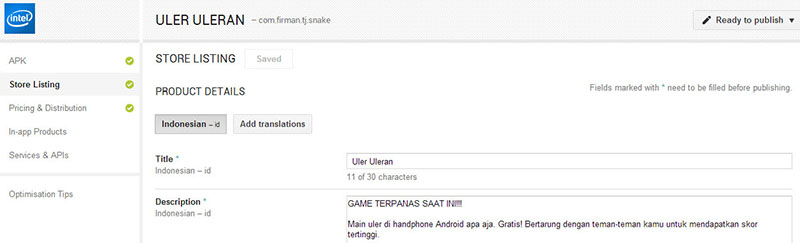
Google sendiri sudah merilis informasi mengenai apa saja yang perlu kamu perhatikan dalam merilis aplikasi Android di Google Play. Informasi tersebut bisa dilihat di situs resmi Android Developer.
Sekerang setelah mengetahui cara mendaftarkan aplikasi Android di Google Play, bagi yang belum mengerti cara membuat aplikasi Android bisa membaca artikel panduan membuat aplikasi Android untuk membantu pembelajaran dalam membuat aplikasi Android.
* UPDATE: sering saya mendengar kabar bahwa registrasi sebagai developer di Google Play bisa dengan kartu kredi virtual seperti BNI Virtual Card Number (VCN) untuk menggantikan kartu kredit. Untuk jelasnya tentang kartu kredit virutal, bisa mengontak bank masing-masing. Namun cara ini belum tentu berhasil 100% dan tentu ada resiko.
~ Google play sangat menerima Kartu Kredit atau ATM yang ada logo MASTER CARD.
sumber : https://teknojurnal.com/tutorial-mendaftarkan-aplikasi-di-google-play/
No comments:
Post a Comment